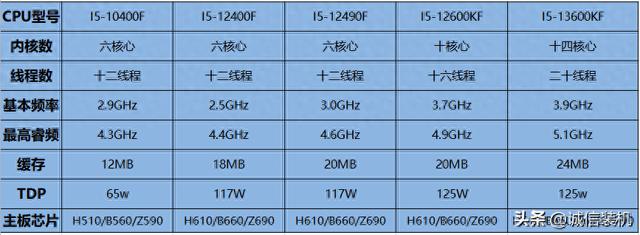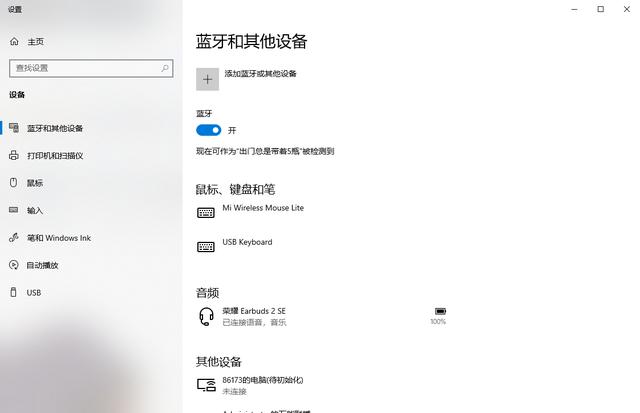台式电脑如何开启WiFi并分享至手机使用?方法简单易懂
小编
2024-04-21 12:27:10
想要使用台式电脑的WiFi并分享至手机,首先需要确保电脑已连接至无线网络。在电脑桌面的右下角系统托盘中找到网络图标,右键点击选择“打开网络和Internet设置”。在“网络和Internet设置”窗口中找到“移动热点”选项,并在右侧的“移动热点”设置中打开“共享网络连接”。接下来在手机上搜索可用WiFi网络,找到电脑分享的网络名称,输入密码连接即可。这样就可以轻松地在手机上享受电脑的无线网络了。
在日常生活中,我们经常需要将电脑的网络连接分享给手机使用。若是使用的是笔记本,不妨开启笔记本自带WiFi功能即可。但是如何在台式电脑上开启并共享无线网络呢?接下来就为大家介绍一下详细步骤。
首先,确保你的电脑有支持WiFi功能的网卡,若未确定,可以直接在电脑控制面板的“网络和共享中心”中查看。如果网卡不支持无线网络功能,将无法开启电脑的WiFi共享。
其次,进入电脑的设置界面,在“网络和Internet设置”中找到“热点与网络共享”选项。在这个界面中,你可以开启“移动热点”功能,这样其他设备就可以找到你的WiFi热点,连接上网络了。
在打开设置修改后,你需要配置一下热点的名称和密码。如果你使用的是Windows 10系统,可以点击“共享网络连接”的选项,进一步设置WiFi的共享方式。在这里,你可以选择将有线网络转换为无线网络,让其他设备也可以上网。
当你完成以上的设置后,你的台式电脑就开启了WiFi功能。此时,可以使用手机等其他设备搜索到您的WiFi信号,并输入你所设置的密码进行连接即可轻松享受网络资源。
需要注意的是,当你共享电脑无线网络时,电脑会使用较多的资源。因此,如果你需要长时间使用共享的WiFi资源,你的电脑需要保证正常的通风散热,以保证电脑的正常运行。
总之,通过以上简单步骤,你可以轻松地使用电脑开启WiFi并进行网络共享,让你的手机和其他设备可以快速便捷地连接到网络并享受网络上的资源。